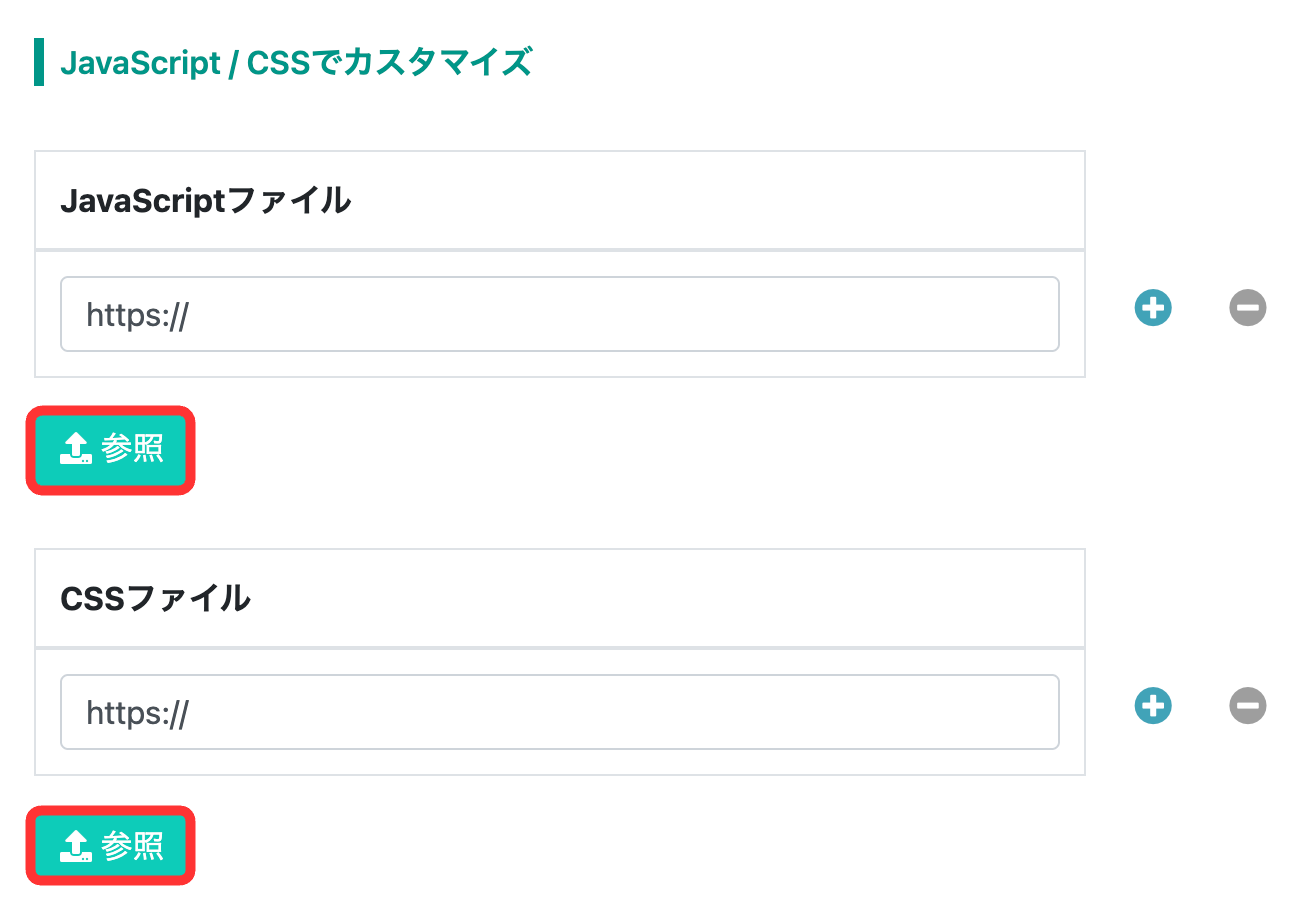共通設定
概要
Chobiitのシステム全体に適用される設定を行います。
ヘッダーのロゴや表示名の設定、ユーザー認証作成機能の設定などのChobiit全体の動作や外観に関わる設定を行えます。
表示方法
ヘッダーのロゴや表示名を設定できます。
ヘッダーは認証ありアプリでのみ表示されます。外部公開アプリのみを使用する場合でも設定が必要です。
アプリ設定のAPIトークン
Chobiitプラグインを適用しているアプリのAPIトークンを入力してください。
設定後はアプリの更新をおこなってください。
APIトークンの作成が済んでいない場合は、利用開始方法 - (3)APIトークンを設定するを参考に作成してください。
必要なアクセス権設定については以下の必要なアクセス権を参照してください。
必要なアクセス権
アクセス権��は以下の3つが必要です。
- レコード閲覧
- レコード追加
- レコード編集
ユーザー認証作成機能
ChobiitアカウントをChobiit管理者だけでなく、ユーザー自身でも作成できるようにする機能です。
(1)ユーザー認証作成機能を有効にします。
(2)連携するアプリを選択します。認証機能を(認証あり / 両方)に設定しているアプリが表示されます。
(3)新規作成するChobiitアカウントを紐づけるkintoneアカウントを選択します。
kintoneアカウントの上から順番に紐づいたChobiitユーザーが発行されます。
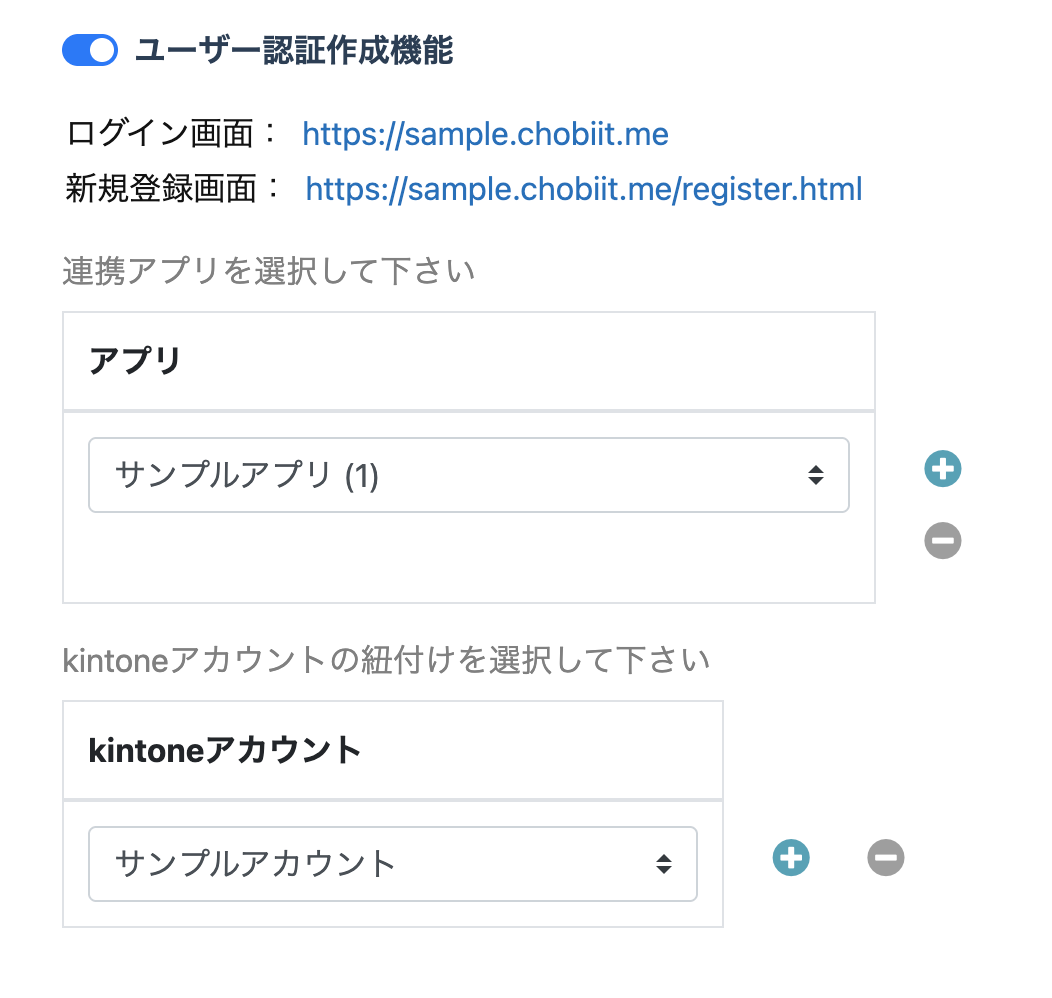
JavaScript/CSSカスタマイズ
- 本機能はβ機能です。サポート対象外となりますのでご注意ください。
- カスタマイズ設定を行った後、共通設定の保存ボタンを押す必要があることにご注意ください。保存を行わない場合はカスタマイズ設定が反映されません。
Chobiitアプリ全体の画面上の見た目や動作の変更が可能です。
(各DOMのid/class名についてはブラウザの開発者ツールでご確認ください)
※APIは現在提供しておりません。
カスタマイズの適用方法は以下の2種類です。運用方法に合わせて選択してください。
1. ファイルのURLを指定する
外部サーバーにホスティングしたJavaScript/CSSファイルのURLを指定する方法です。 複数のアプリで同じカスタマイズを共有する場合などに便利です。
以下の赤枠の入力欄に、カスタマイズファイルのURLを入力してください。
(例: https://novelworks.example.com/custom/chobiit-style.css)
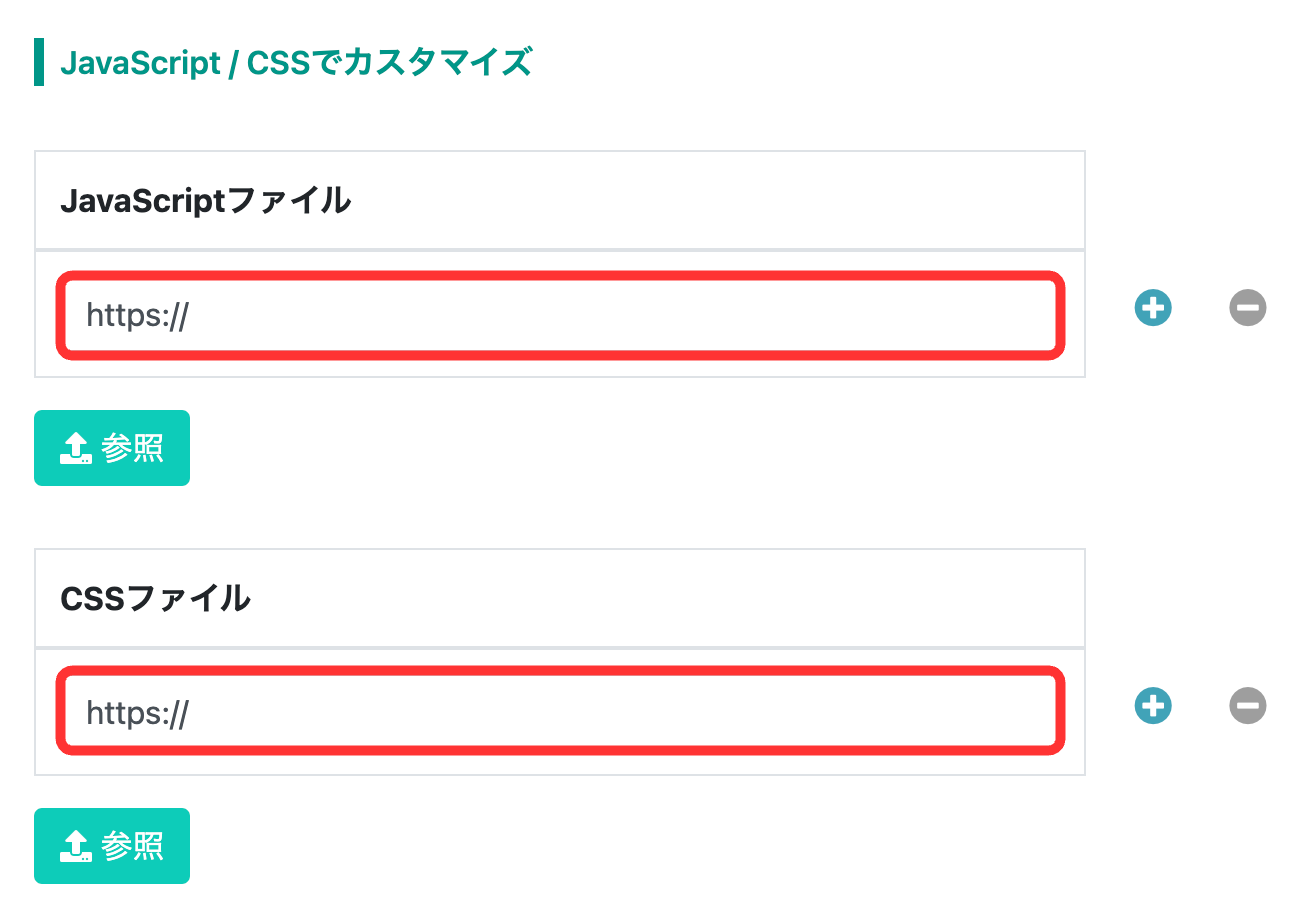
2. ファイルをChobiitにアップロードする
JavaScript/CSSファイルを直接Chobiitに登録する方法です。
以下の赤枠のボタンをクリックすると、ファイル選択が開きます。アップロードするファイルを選択して適用してください。